Há vários motivos pelos quais você deseja fazer backup de drivers instalados no seu computador Windows 10. Talvez você queira reinstalar o Windows 10 e não queira baixar todos os drivers novamente, talvez o driver de um dos dispositivos não esteja mais disponível ou talvez sua conexão com a Internet não seja suficiente para baixar drivers de centenas de MBs em tamanho .
Hoje em dia, os drivers são fáceis de baixar. Mas, como dito, se um driver de dispositivo não estiver mais disponível para download nas fontes oficiais, faz sentido criar um backup do driver existente e salvá-lo em um local seguro.
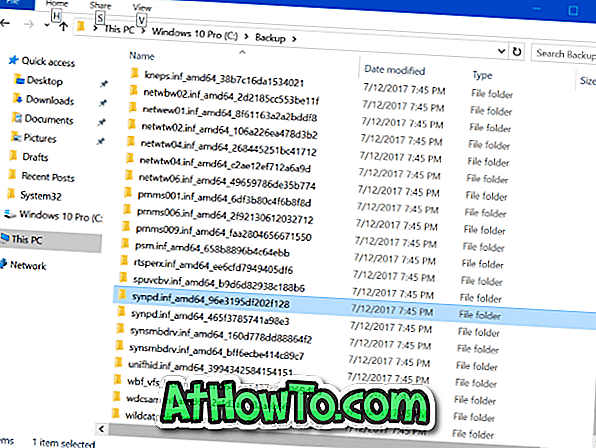
Falando sobre o backup de drivers, existem alguns utilitários disponíveis para ajudá-lo a fazer o backup de drivers. A maioria desses programas de terceiros funciona sem problemas, mas por que usar um programa de terceiros quando você pode fazer backup dos drivers do Windows 10 sem tocar nas ferramentas de pós-venda?
O PowerShell no Windows 10 é uma jóia. Você pode fazer tantas coisas que você não pode de outra forma.
Pode-se usar o Windows PowerShell para exportar e fazer backup de todos os drivers instalados no sistema operacional Windows 10. Isso significa que, depois de instalar todos os drivers ou antes de reinstalar o Windows 10, você pode usar o PowerShell para fazer backup de todos os drivers instalados.
Se você está se perguntando, é possível criar um backup dos drivers instalados. Quando você cria um backup, todos os arquivos necessários para instalar um driver serão armazenados em backup, incluindo o arquivo de instalação. Assim, você pode usar os drivers de backup para instalá-los novamente, não apenas no PC atual, mas também em outros computadores.
Drivers de backup instalados no Windows 10
Aqui está como fazer backup de todos os drivers do Windows 10 usando o PowerShell.
Etapa 1: abra o PowerShell com direitos de administrador. Para fazer isso, clique com o botão direito do mouse no botão Iniciar e, em seguida, clique em PowerShell (Admin) . Como alternativa, digite PowerShell em Iniciar / pesquisa na barra de tarefas, clique com o botão direito do mouse na entrada do Windows PowerShell e clique em Executar como administrador.
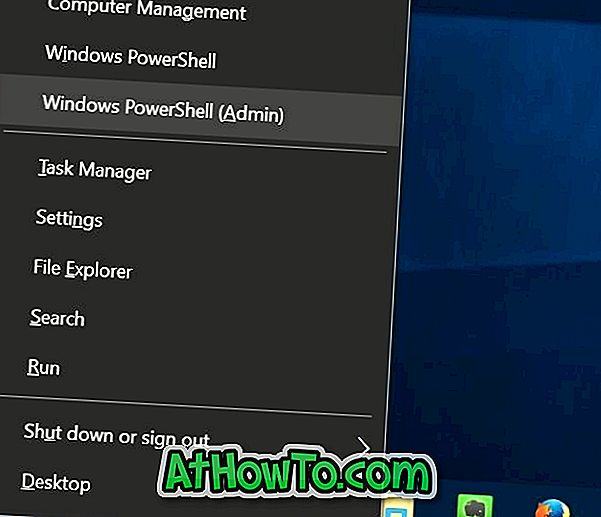
Clique no botão Sim quando vir a tela Controle de Conta de Usuário para executar o PowerShell como administrador.
Etapa 2: na janela do PowerShell, execute o seguinte comando:
Export-WindowsDriver -Online -Destination C: \ Backup
No comando acima, substitua C: \ Backup pelo local onde você deseja salvar os drivers exportados. Você pode escolher qualquer local no seu PC.
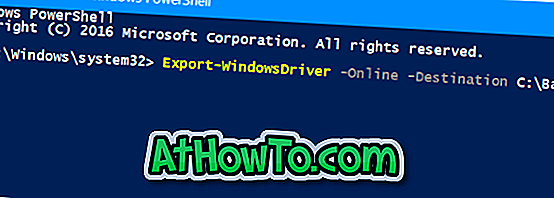
Para executar o comando acima, simplesmente copie e cole ou digite o comando e pressione a tecla Enter.
O comando pode demorar alguns minutos para concluir o backup de drivers. Uma vez feito, você pode usar o File Explorer para navegar até a pasta para ver uma lista de pastas contendo drivers. Agora você pode instalar esses drivers novamente no mesmo PC ou em qualquer outro PC compatível.

Você pode fechar a janela do PowerShell agora.
Você também pode gostar de ler o nosso como restaurar a versão anterior de um driver e como excluir drivers antigos em guias do Windows 10.













